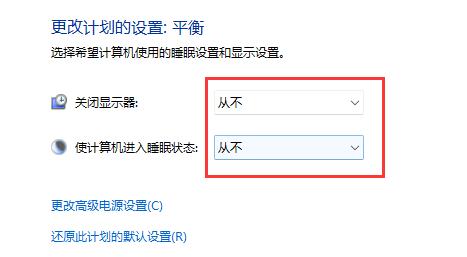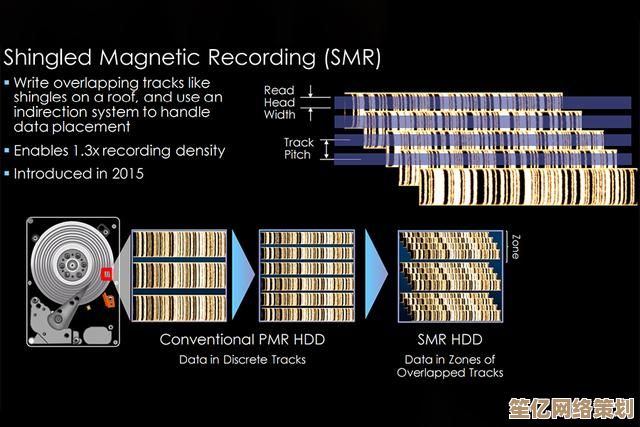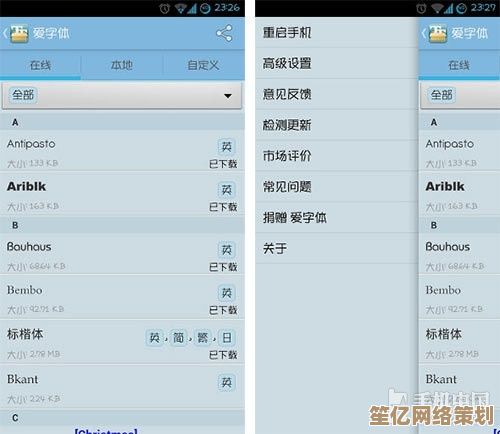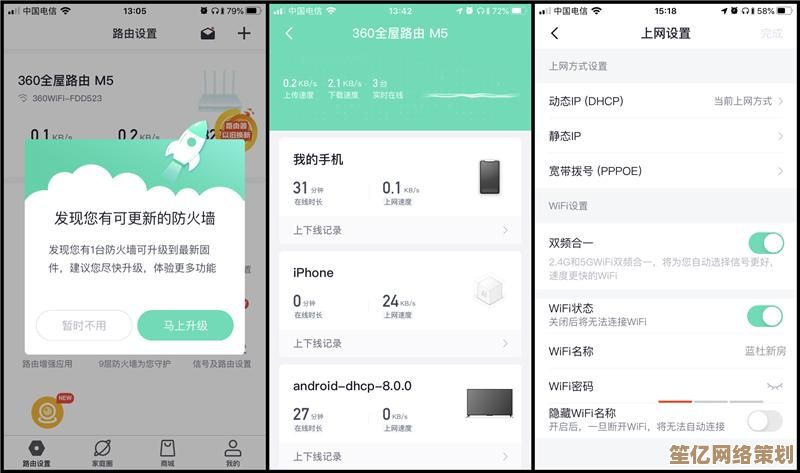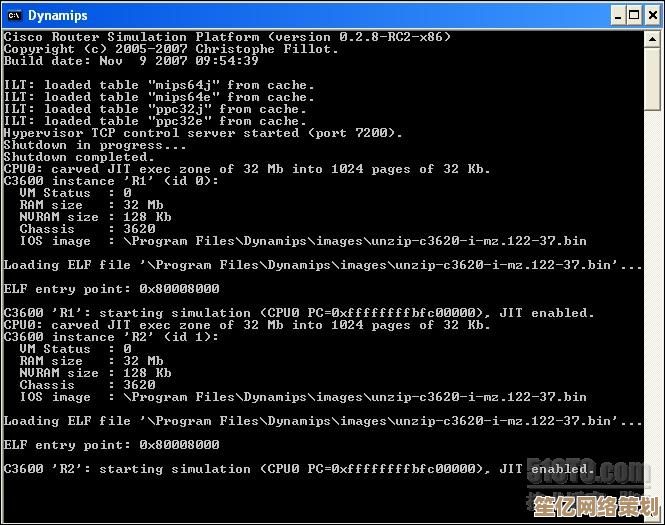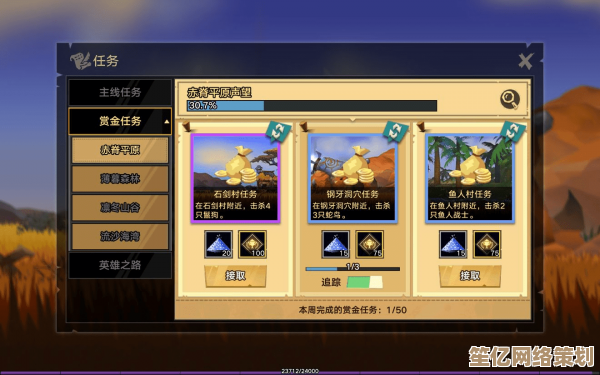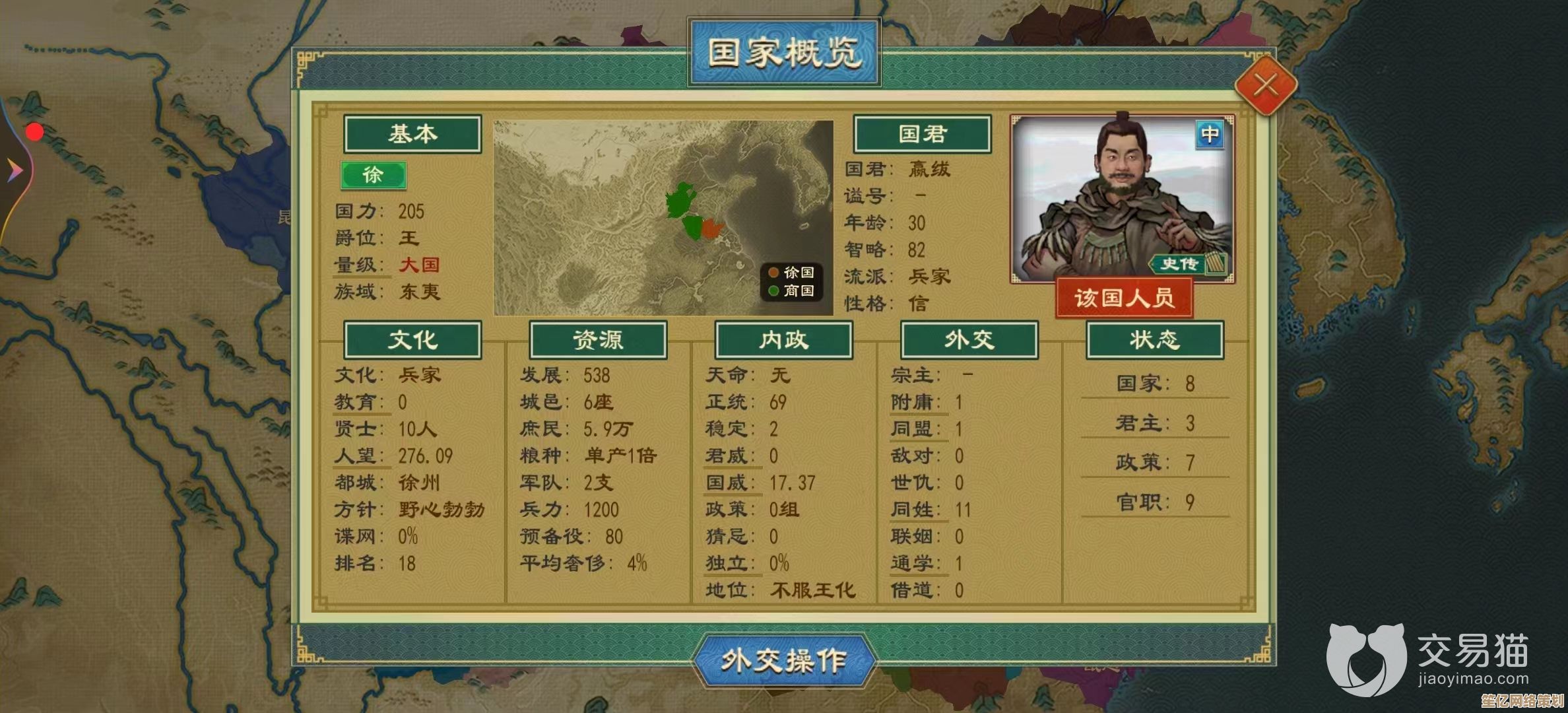三星手机截图按键指南,小鱼教您快速掌握操作秘诀
- 问答
- 2025-09-21 15:55:29
- 2
小鱼教您快速掌握操作秘诀 📱✂️
哈喽各位三星机友!我是小鱼,今天要和大家聊聊三星手机截图那点事儿~说实话,我第一次用三星手机时,找截图键找了整整十分钟!🤦♀️ 当时差点想摔手机(当然没舍得),后来才发现原来这么简单...
基础操作:物理按键大法
最传统的截图方式就是电源键+音量下键同时按,听起来简单对吧?但这里有个小坑!👇
我刚开始总是按不准时机,要么先按了电源键把屏幕锁了,要么音量键按太猛直接静音了...后来发现诀窍是两根手指同时轻轻一碰,就像弹钢琴的和弦一样,不要太用力!🎹
Pro小技巧:三星的触觉反馈很灵敏,成功截图时会有轻微震动+咔嚓声(我的S23 Ultra声音特别清脆),没听到就说明没截到哦!
进阶玩法:手掌滑动截图 ✋
这个功能太酷了!在设置→高级功能→动作与手势里开启"手掌滑动截屏"后,用手掌侧面从右向左(或从左向右)划过屏幕就能截图。
第一次用这个功能时,我在办公室像个傻子一样对着手机挥手🤪 同事都以为我在施法...其实关键是要用手掌侧面边缘快速扫过,不是整个手掌拍上去啦!
隐藏彩蛋:滚动截屏 📜
截长图这个功能简直拯救了我的聊天记录存档!基础截图后立即点击左下角出现的"滚动截屏"按钮,手机会自动往下滚动截取。
不过这里有个bug要提醒:有时候滚动到某个位置会突然停住😅 我的经验是截图前先手动往下滑一点,给系统一个"提示",成功率会高很多~
骚操作:S Pen截图 ✍️
Note系列和S Ultra用户专属福利!抽出S Pen点击"智能多截图",可以:
- 圈选任意形状
- 截取当前窗口
- 甚至直接截取视频帧!
有次我用这个功能截了爱豆的舞台直拍,画质清晰到能数睫毛...追星女孩的快乐谁懂啊!🌟
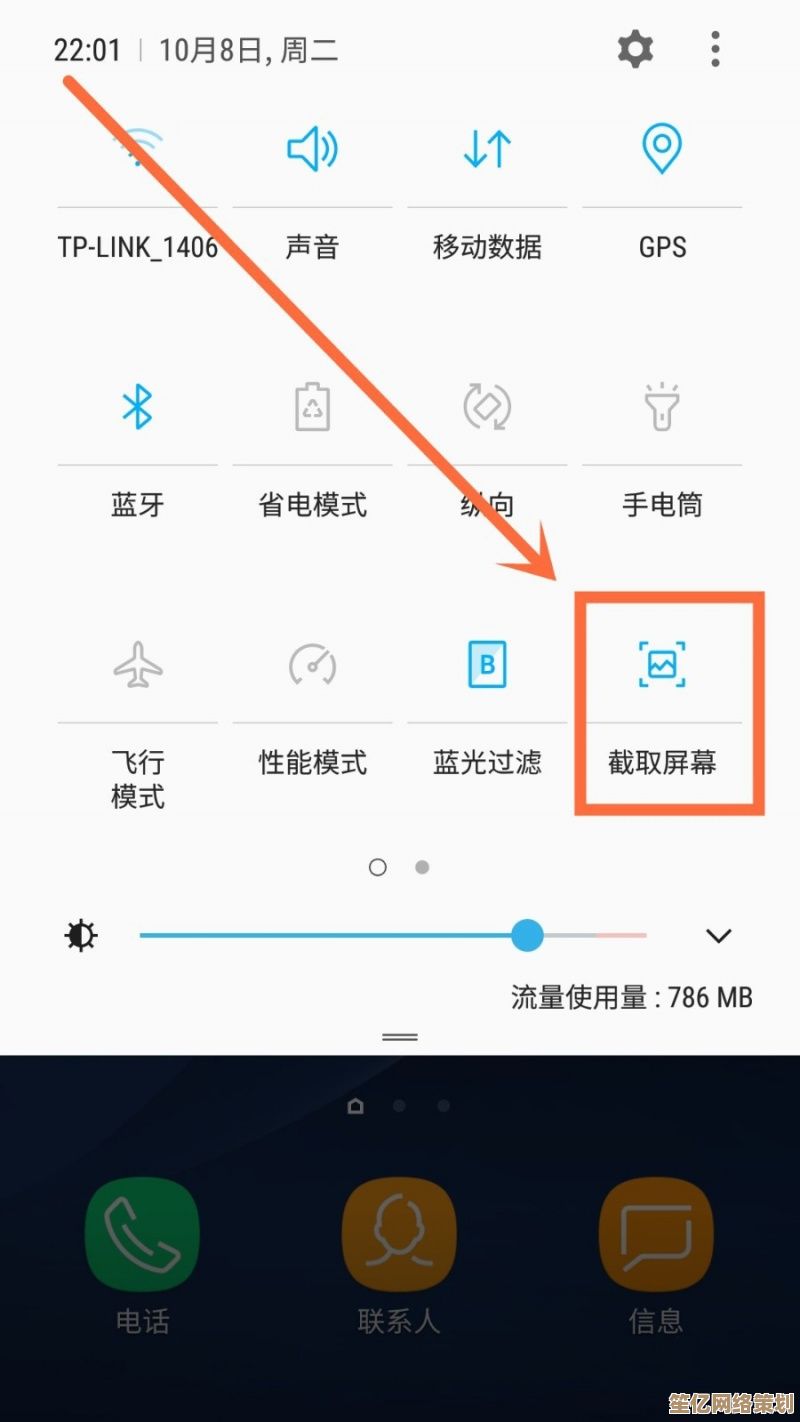
终极秘籍:Good Lock定制
在三星应用商店下载Good Lock插件,里面的"RegiStar"模块能自定义截图方式,我把双击手机背面设成了截图,现在截图像敲木鱼一样简单~🛎️
常见翻车现场 🚑
- 截图后找不到图片?检查相册里的"Screenshots"文件夹,有时候会莫名其妙跑到"Camera"里...
- 截图模糊?可能是开了"降低分辨率"省电模式,关掉就好
- 手势截图失灵?重启手机能解决90%的玄学问题
最后说个冷知识:三星截图默认会带上底部导航栏的!如果不想截到那条黑边,记得在截图前隐藏导航栏(设置→显示→导航栏→滑动手势)
好啦,今天的分享就到这里~你们有什么独门截图技巧吗?欢迎在评论区交流!下次教大家怎么用截图做表情包,敬请期待哟!😉
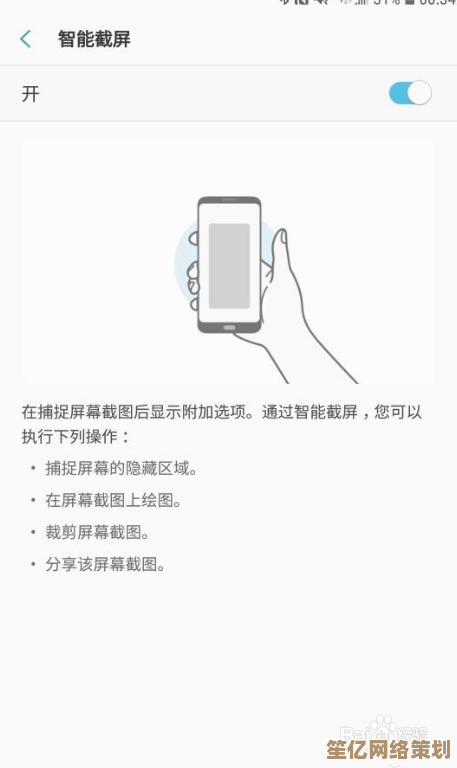
本文由盘雅霜于2025-09-21发表在笙亿网络策划,如有疑问,请联系我们。
本文链接:http://waw.haoid.cn/wenda/5523.html